P-MAXの画像サイズ選びで広告成果が変わる理由とは?効果を最大化する設定と失敗しないポイント

Web広告で成果を高めたいと考える方の多くが、せっかく作ったクリエイティブが思ったように表示されなかったり、広告効果が伸び悩んだりといった悩みを持っています。特にP-MAXキャンペーンでは、画像サイズやフォーマットが成果に大きく影響します。この記事では、P-MAXの画像サイズ選定の基礎から、効果的な入稿方法、最適化のコツまで、初心者の方にもわかりやすく丁寧に解説します。画像選びで迷う方や、より成果を伸ばしたい方に役立つ実践的な内容をまとめました。
P-MAX画像サイズの基本と推奨される理由
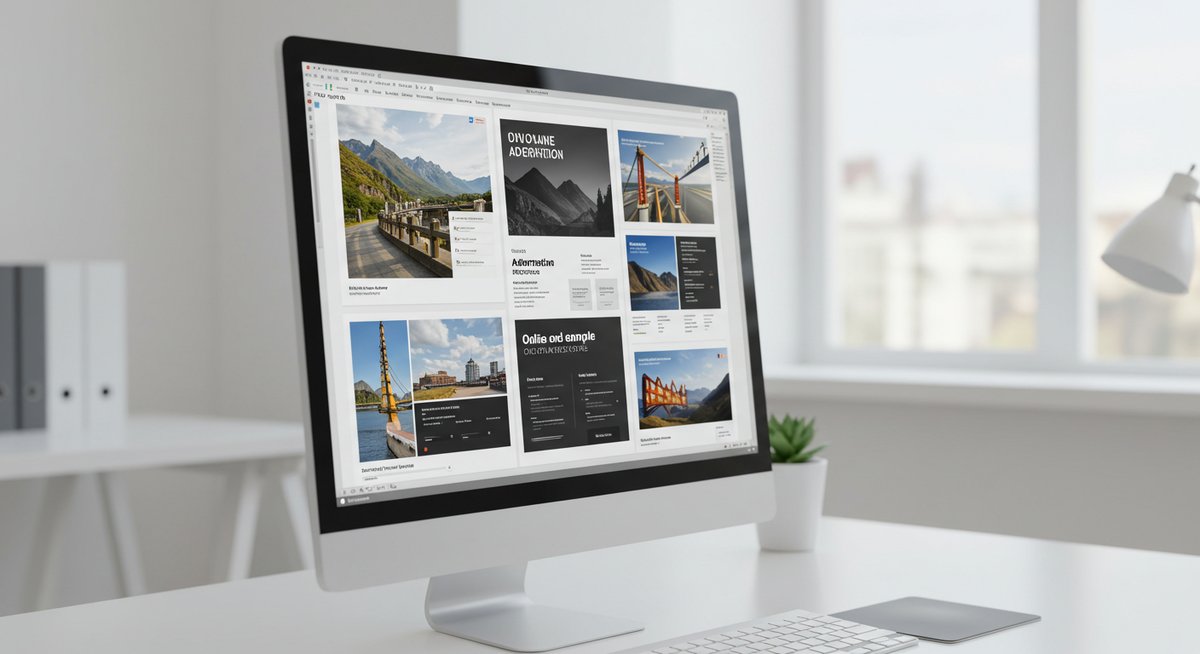
P-MAXキャンペーンを成功させるためには、まず画像サイズの基本を理解することが大切です。画像サイズは広告の見え方や掲載場所に直結するため、推奨サイズを守ることで無駄なく訴求力のある広告を展開できます。
P-MAXで利用できる主な画像サイズ一覧
P-MAXキャンペーンでは、さまざまなサイズの画像が利用できます。主な推奨サイズは次の通りです。
- 1.91:1(横長)…1200×628px
- 1:1(正方形)…1200×1200px
- 4:5(縦長)…960×1200px
上記以外にも小さいサイズや大きいサイズが使える場合がありますが、最低でも横長・正方形・縦長の3パターンを用意することで、多くの配信面に対応できます。画像サイズが合っていないと一部の掲載面で画像が切れたり表示されなかったりするため、必ず複数サイズを揃えておくことがポイントです。
Googleが推奨する画像サイズの根拠
Googleが推奨する画像サイズには明確な理由があります。理由の一つは、さまざまな広告配信面で画像が綺麗に表示されることです。P-MAXはYouTubeやGmail、検索、ディスプレイなど多彩な場所に配信されます。
また、適切な画像サイズにより、自動調整での画質劣化や不要な切り抜きを防ぐことができます。推奨サイズを守ることで、見栄えや訴求力が保たれ、機会損失を減らすことにもつながります。
レスポンシブ対応と画像サイズ選定のポイント
P-MAXではレスポンシブ(自動調整)広告の仕組みが採用されています。そのため、どのデバイスでも綺麗に表示される画像サイズを選ぶことが重要です。
たとえば、文字やロゴが小さすぎたり端に寄りすぎていると、表示時に切れてしまう場合があります。画像内の要素は中央寄せで配置し、推奨サイズ内でも余白を持たせておくと安心です。また、複数のサイズを用意し、それぞれの表示崩れを事前にチェックすることも大切です。
画像サイズが広告効果に与える影響
画像サイズが合っていない場合、広告の見え方が悪くなり、クリックやお問い合わせにつながりにくくなります。画像が切れたり、ぼやけたりするとユーザーの信頼感も低下してしまいます。
逆に、適切なサイズの画像を用意すると、どの配信面でも最適な形で広告が表示されやすくなります。結果としてクリック率やコンバージョン率が上がりやすく、広告費の無駄も減らせるのが大きなメリットです。
画像サイズ選定でよくあるミスと対策
よくあるミスには、1サイズしか用意しない、余白が足りずにロゴが切れる、解像度が低い画像を使用するなどがあります。これらのミスは、広告の印象を損なう原因となります。
対策としては、推奨3サイズの画像を必ず用意すること、画像作成時は画質や余白を意識することが挙げられます。入稿前にプレビュー機能で崩れがないか確認し、複数パターンをテストすることでミスを防げます。
P-MAX画像入稿時の規定と注意事項

画像をP-MAXに登録する際は、ファイル形式や容量、テキストの量など細かな規定があります。これらを事前に知っておくことで、エラーや入稿後のトラブルを防げます。
画像ファイル形式と容量制限
P-MAXで使える画像ファイル形式は「JPG」「PNG」「GIF」の3種類です。ただしアニメーションGIFは使えません。ファイル容量は最大5MBまでが目安です。
容量が大きすぎるとアップロード時にエラーになるため、必要以上に高解像度で保存しないよう注意が必要です。ファイル形式によって画質や色味が変わる場合もあるため、表示確認をしてから入稿しましょう。
テキスト要件と画像内文字の扱い
画像内にテキスト(キャッチコピーや商品名など)を入れる場合、全体の20%未満に抑えることが推奨されています。文字が多すぎると読みづらくなり、広告審査に通りにくくなる場合もあります。
たとえば、表現したい内容は画像よりも広告文で補うなど、画像はあくまで視覚的な訴求を重視しましょう。また、小さな文字や細いフォントはスマートフォンなど小さい画面で見えづらくなるため避けてください。
セーフゾーン設定と表示崩れ対策
セーフゾーンとは、画像の中で必ず表示される範囲のことです。ロゴや重要な情報はセーフゾーン内に収めるようにしましょう。
たとえば、上下左右に十分な余白を持たせて配置することで、どの表示面でも切れにくくなります。Google広告のプレビュー機能を使って、様々なパターンで画像の崩れがないか確認するのがおすすめです。
画像比率ごとの注意点
画像の比率がズレていると、自動で切り抜かれて意図しない表示になることがあります。たとえば、正方形画像を横長枠に入れると左右がカットされる場合があります。
それぞれの比率に合わせて最適な配置を考え、必要なら同じ内容で複数比率の画像を用意しましょう。下表のように整理しておくと準備がスムーズです。
| 比率 | サイズ例 | 注意点 |
|---|---|---|
| 1.91:1 | 1200×628px | 横要素を重視 |
| 1:1 | 1200×1200px | 端に寄せない |
| 4:5 | 960×1200px | 縦要素重視 |
動画アセットの画像サイズとの違い
P-MAXでは画像だけでなく動画も入稿できますが、動画アセットは推奨比率や解像度が異なります。画像とは別に、16:9や1:1など動画専用のフォーマットが設定されています。
画像と動画を組み合わせて運用する場合、それぞれの推奨規格をしっかり確認しましょう。間違えて画像サイズで動画を作成してしまうと、表示が乱れたりアップロードできないことがあります。
効果的なP-MAX画像アセットの作り方
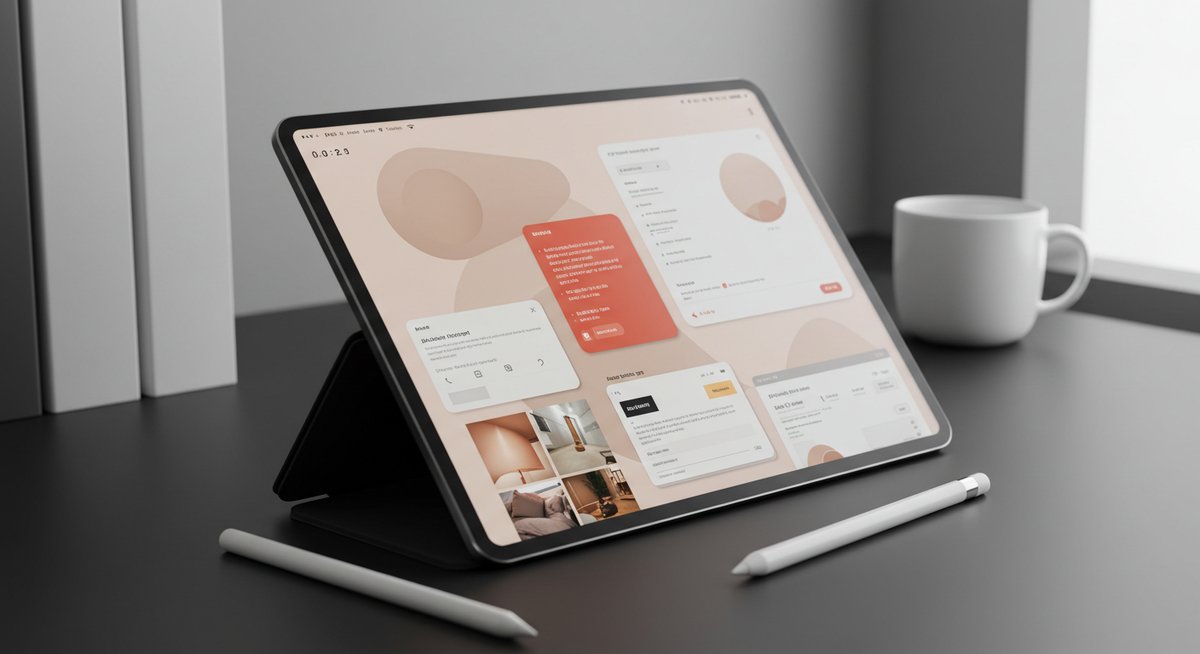
広告成果を最大化するには、単にサイズを満たすだけでなく、ブランドイメージや訴求内容に応じて画像を作り分けることが重要です。ここでは実践的な作成ポイントを解説します。
ブランドイメージを伝える画像選び
ブランドイメージを的確に伝える画像選びは、広告の印象に大きく影響します。たとえば、高級感を重視したい場合は、落ち着いたトーンの写真やシンプルな構図を選ぶのが効果的です。
また、商品やサービスの特徴が一目で伝わるような撮影やデザインを心がけましょう。ブランドカラーやロゴを適度に入れることで、認知度アップも期待できます。画像ひとつで伝えたい価値が表現できているか、客観的な視点でチェックしましょう。
高品質画像の条件とチェックリスト
高品質な画像にはいくつかの共通した条件があります。たとえば、ピントが合っている、明るさや色味が適切、ノイズがないことなどです。チェックリストを用意することで、入稿前のミスを減らせます。
【高品質画像チェックリスト】
- 画面全体が鮮明でぼやけていない
- 色ムラや過度な加工がない
- 余白やセーフゾーンが確保されている
- 画像内文字が見やすい
- ブランドロゴがしっかり認識できる
このようなポイントをひとつずつ確認し、不明点は実際の広告プレビューで再チェックするのがおすすめです。
モバイルとデスクトップ両対応の作成法
P-MAXはスマートフォンからPCまで多様なデバイスに表示されます。端末ごとに表示領域が変わるため、モバイル・デスクトップ両方に適した画像を用意しましょう。
とくにスマートフォンでは、画像の細部や小さな文字が見えにくくなるため注意が必要です。重要な情報を大きく配置し、複雑な背景や装飾は避けるとより見やすくなります。また、実際にスマートフォンとPCの両方でプレビューを確認し、問題がないかチェックしましょう。
画像アセットごとに分けるべきパターン
同じ広告キャンペーンでも、訴求内容やターゲットによって画像アセットを分けることで成果が高まります。たとえば、商品紹介用・ブランド訴求用・期間限定キャンペーン用など、目的別に画像を作成すると効果的です。
また、シーズンやイベントごとに画像を切り替えることで、常に新鮮な印象を与えられます。画像アセットの管理は表にまとめておくと、差し替えやテストがしやすくなります。
| 用途 | 画像例 | ポイント |
|---|---|---|
| 商品紹介 | 商品写真 | シンプルに掲載 |
| ブランド | ロゴ・風景 | 世界観重視 |
| キャンペーン | 限定ビジュアル | 期間限定感 |
クリエイティブの自動最適化を活かすコツ
P-MAXの強みは、AIによるクリエイティブ(画像やテキスト)の自動最適化です。複数の画像アセットを用意し、パターンを増やすことで、AIが効果の高い組み合わせを自動で判別します。
たとえば、同じ商品でも背景や色、大きさの異なる画像を数点用意しておくと、配信先やユーザーごとに最適なクリエイティブが表示されます。すべての画像を一度に入稿する必要はないので、効果が低いものは差し替え、成果の良いパターンを残していきましょう。
P-MAX画像サイズの設定手順と実践ポイント
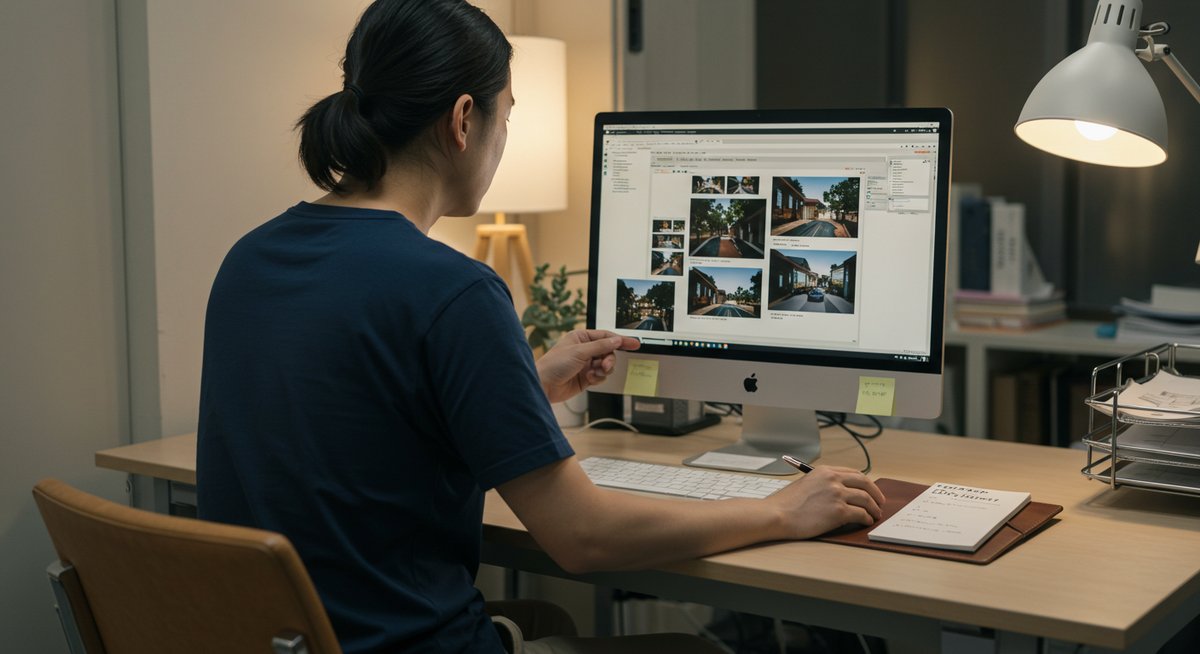
P-MAX画像サイズを正しく設定するためには、管理画面での入稿手順やエラー解決法、圧縮方法のコツなどを知っておくことが大切です。ここでは実際の流れとポイントをまとめます。
Google広告管理画面での画像アセット登録方法
まずGoogle広告の管理画面にログインし、P-MAXキャンペーンを選択します。「アセット」→「画像を追加」の順にクリックし、推奨サイズの画像をアップロードします。
アップロード時は画像ごとに「用途」や「比率」を指定できるので、用途に合ったサイズを選びましょう。登録後は、プレビューで各配信面ごとの表示を必ず確認し、問題があれば差し替えます。画像枚数の上限もあるため、厳選したものから順に登録するのがコツです。
画像サイズエラーの主な原因と解決策
画像サイズエラーで多いのは、ファイルサイズ超過、非推奨の比率や解像度、対応外のファイル形式などです。また、画像の縦横比がずれて自動切り抜きされることもあります。
これらのエラーを防ぐには、入稿前に画像作成ツールでサイズやファイル形式を再確認し、推奨規格から外れていないかチェックすることが重要です。エラーが出た場合は、警告内容に沿って画像をリサイズ・再保存して再度アップロードしましょう。
アップロード時に推奨される画像圧縮方法
画像が高解像度すぎて容量オーバーになる場合は、画像圧縮が有効です。無料の画像圧縮ツール(TinyPNGやSquooshなど)を使うと、画質を保ったまま容量を減らせます。
保存形式ごとに圧縮率や画質のバランスを調整できるので、何度か試しながら最適な設定を見つけましょう。容量が小さくなるとアップロードもスムーズになり、広告表示も高速化できます。
画像アセットの差し替え・最適化手順
広告配信中に画像アセットを差し替える場合は、管理画面の「アセット」から該当画像を選び、「編集」または「削除」→「新規追加」で差し替えます。
差し替えの際は、新旧画像の表示崩れやパフォーマンスの変化に注意し、効果測定しながら順次最適化しましょう。また、差し替え履歴やパフォーマンスデータを記録しておくと、今後の改善にも役立ちます。
配信面ごとの画像表示の違いを確認する方法
P-MAXは多様な配信面があり、同じ画像でも掲載先によって表示方法が異なります。管理画面のプレビュー機能や、Google広告の「表示例」機能を使うと、実際の表示イメージを確認できます。
各配信面(例:YouTube・Gmail・ディスプレイ etc.)で画像の切り抜き方や拡大縮小のされ方が違うため、細部まで確認しておくことが大切です。必要に応じて画像を調整し、すべての配信面で見やすくなるよう工夫しましょう。
P-MAX運用における画像サイズ改善の実践例
ここでは、実際に画像サイズを調整したことで得られた成果やデータ、テストを通じて見つけた最適な画像サイズ事例をご紹介します。
画像サイズ変更によるクリック率の変化事例
ある通販企業では、横長のみだった画像を正方形や縦長にも追加したところ、クリック率が約15%向上しました。これは、掲載面ごとに最適なサイズの画像が使われるようになったためです。
また、縦長比率を強化した事例では、SNS系の配信面での表示が増え、若年層へのリーチ拡大に貢献しました。複数サイズを用意しておくことで、幅広いターゲットに対応できます。
テスト配信で得られる最適な画像サイズの見つけ方
最適な画像サイズを見つけるには、複数パターンを用意してA/Bテストを行うのが効果的です。たとえば、正方形画像と横長画像で同じ訴求内容を用意し、配信後にパフォーマンスを比較します。
比較した結果、配信面やターゲットによって効果が異なる場合が多いため、定期的にテストを繰り返し、データを蓄積していくことが重要です。テスト結果は管理表にまとめておくと、次回以降のクリエイティブ制作に役立ちます。
画像サイズと広告成果の関係データ
画像サイズごとの広告成果データをまとめることで、全体の最適化が進みます。たとえば、ある小売業では以下のようなデータが得られました。
| 画像サイズ | クリック率(CTR) | コンバージョン率(CVR) |
|---|---|---|
| 1.91:1(横長) | 2.8% | 1.2% |
| 1:1(正方形) | 3.4% | 1.5% |
| 4:5(縦長) | 3.0% | 1.3% |
このように、サイズによって成果が異なるため、複数サイズをバランスよく活用することがポイントです。
シーズンやイベントごとの画像サイズ調整例
セールや季節イベントなど、時期によって効果的な画像サイズやデザインは変わります。たとえば、クリスマスや夏のセール時には、通常よりも明るい色や特別なロゴを加えた画像が効果的でした。
また、イベントごとに画像の比率を変えることで、トレンドに合わせてユーザーの目を引く広告を実現できます。定期的な画像更新はリピーターへの新鮮な訴求にもつながります。
画像アセット最適化で成果を上げた成功事例
あるECサイトでは、複数比率・複数パターンの画像アセットを用意し、定期的に成果を分析しながら差し替えを実施しました。その結果、購入率が従来の1.4倍に伸びました。
この成功のポイントは、データ分析とクリエイティブの柔軟な差し替えをセットで行った点です。成果が高い画像の特徴を分析し、今後の制作に活かすことで、継続的な広告パフォーマンス向上が期待できます。
P-MAX画像サイズ選定のよくある疑問と解決策
画像サイズに関する疑問やトラブルも少なくありません。ここでは、よく寄せられる質問とその対処法をまとめました。
最も効果的な画像サイズはどれか
最も効果的な画像サイズは一概には言えませんが、1.91:1(横長)、1:1(正方形)、4:5(縦長)の3種類を揃えるのが基本です。配信面やターゲットによって反応が違うため、複数サイズを用意し、実際の成果データをもとに最適な組み合わせを探しましょう。
サイズごとの効果は配信データで定期的に確認し、成果が高いものを重点的に活用していくのがコツです。
レスポンシブ広告での画像サイズ選び方
レスポンシブ広告では、複数サイズの画像を登録することで、掲載面ごとに最適なものが自動的に選択されます。必ず推奨3サイズ以上を用意し、各画像で表示崩れや切れがないか事前に確認しましょう。
また、画像ごとに用途や訴求内容を変えて登録することで、テストしながら最適なパターンを発見できます。
画像がうまく表示されない場合の対処法
画像が正しく表示されない場合は、比率や画質、ファイル形式を再度確認しましょう。推奨サイズや形式から外れている場合、自動で切り抜かれたり、表示されなかったりすることがあります。
また、管理画面のエラー表示やプレビュー機能を活用し、問題箇所を特定して対応することが大切です。再入稿しても改善しない場合は、ファイル自体の破損やアップロード環境の問題も疑ってみましょう。
ファイル形式や容量制限の最新情報
P-MAXで現在サポートされているファイル形式は「JPG」「PNG」「GIF(静止画のみ)」の3種類です。容量は5MBまでが基準となっています。
今後規定が変わることもあるため、Google広告の公式ヘルプや管理画面の案内を随時確認すると安心です。
画像サイズ変更時に注意すべき点
画像サイズを変更する際は、元画像の解像度やアスペクト比が崩れないよう注意しましょう。小さな画像を無理に拡大すると、画質が劣化して広告の印象を損ないます。
また、変更後は必ずプレビューで表示チェックを行い、各配信面で問題がないか確認してください。元画像はバックアップを取っておくと、トラブル時にも安心です。
まとめ:P-MAX画像サイズ最適化で広告成果を最大化する方法
P-MAXキャンペーンで成果を高めるためには、サイズ・比率・画質にこだわった画像アセットを用意し、常に最新の規定や成果データに基づいて最適化を繰り返すことが大切です。推奨されている3サイズ(横長・正方形・縦長)を揃え、目的や配信面に応じた画像を使い分けましょう。
また、定期的なテストと差し替え、効果データの分析によって、継続的な改善を図ることができます。P-MAX画像サイズの最適化は、広告費を無駄にせず、最大限の成果を得るための基礎です。丁寧な準備と運用を心がけ、効率的なWeb集客を目指しましょう。









